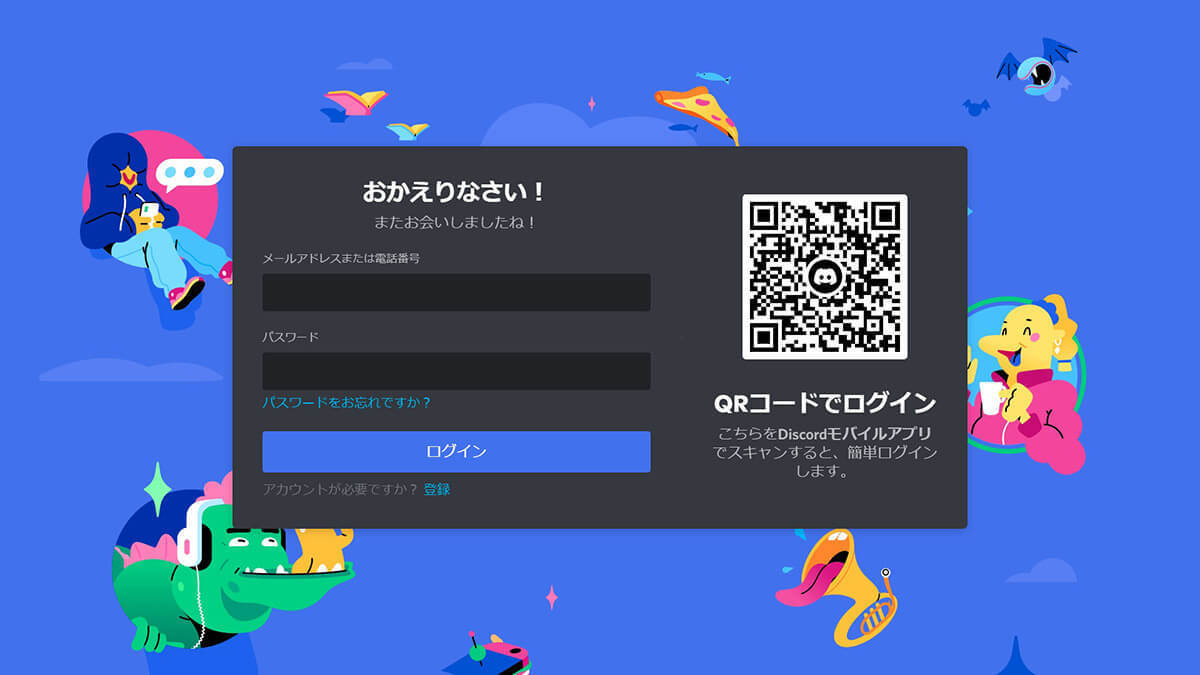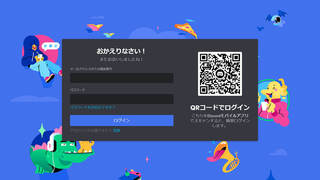
・パソコンへのDiscordの導入
Webブラウザまたはアプリのダウンロード:
Webブラウザを利用する場合: Discordの 公式ウェブサイト にアクセスし、右上の「開始」ボタンをクリックします。
アプリをダウンロードする場合: Discordのアプリをパソコンにインストールするために、公式ウェブサイトから「ダウンロード」ページにてお手続き、OSに対応したバージョンを選択してダウンロードします。
価格: 3,600円
(2023/9/17 13:18時点)
感想(16件)
・アカウントの作成:
Discord を初めて使う場合、アカウントを作成する必要があります。登録ページに進み、必要な情報を入力して新しいアカウントを作成します。
・アプリのインストール:
ダウンロードしたアプリを開き、インストール手順に従ってDiscordをインストールします。
・ログイン:
アプリがインストールされたら、アカウントにログインします。アプリ内で「ログイン」オプションを選択し、登録したメールアドレスとパスワードを入力します。
・サーバーへの参加:
Discord サーバー(コミュニティ)ベースのプラットフォームです。友達のサーバーに招待された場合は、招待リンクをクリックしてサーバーに参加します。
サーバーでは様々なBotやサウンドボード、面白い使い方がたくさんあるので是非とも試してみてくださいね
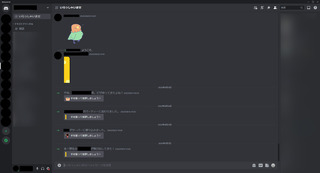
【GOM Mix】簡単に使える無料動画編集ソフト
スマートフォンへのDiscordの導入
アプリストアからのダウンロード:
スマートフォンのアプリストア( App Store または Google Play Store )を開き、「Discord」を検索します。
Discordのアプリを見つけて、インストールボタンをタップしてダウンロードします。
・アカウントの作成:
アプリを起動したら、新しいアカウントを作成しますか、あなたのアカウントでログインします。 アカウントを持っていない場合は、登録ページからアカウントを作成します。
ログイン:
アカウントを持っている場合は、アプリでログインオプションを選択し、メールアドレスとパスワードを入力してログインします。
サーバーへの参加:
スマートフォンでDiscordを使用する際は、サーバーに参加するには招待リンクを受け付けますか、友達のサーバーからの招待を受け付けます。
これで、パソコンとスマートフォンの両方でDiscordを利用できるようになりました。Discordは、ゲームセッションの組織や友達とのコミュニケーションに便利なツールですので、活用してみてください。
Logicool G ゲーミングマウスパッド G640s クロス表面 ラバーベース 大型サイズ 3mm厚 国内正規品 1年間無償保証
価格: 3,210円
(2023/9/17 13:26時点)
感想(15件)
価格: 2,574円
(2023/9/17 13:26時点)
感想(29件)